
一些用户告诉我们,从Finder进行搜索时,当他们位于文件夹或目录中时会看到“结果太多”。 为了使Finder能够区分Mac上的搜索或我们在该时刻看到的文件夹,我们有一个可配置且简单的选项,我们必须在Finder中进行修改。 显然,此选项来自所有Mac上的同一来源,当我们在Finder对话框中进行搜索时,它会在整个团队中寻找我们,今天,我们将看到如何以简单的方式修改此搜索, 我们的搜索集中在当时我们所在的文件夹中。
当然,您中的许多人已经知道Finder中存在的此选项,但是对于不知道它的人来说,找到它并不难。 我们要做的第一件事是 访问Finder首选项 为此,我们可以从顶部菜单或通过键盘快捷键“ cmd”进行操作,一旦我们找到了带有“ Finder首选项”的窗口,便转到选项卡 先进.
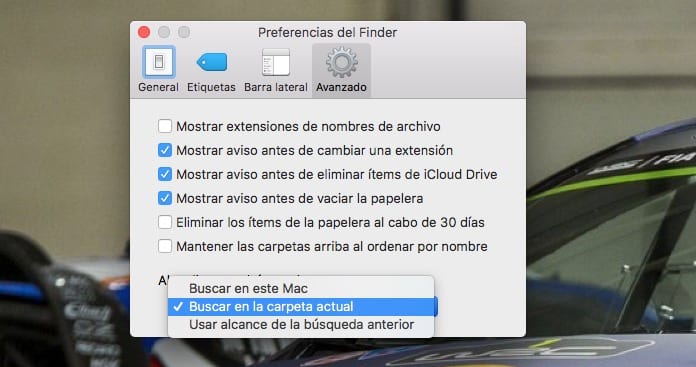
在上方的图片中,您可以看到下方的选项 “进行搜索时:” 其中有一个下拉菜单,其中提供三个选项:
- 搜索此Mac
- 搜索当前文件夹
- 使用以前的搜索范围
据我所知,默认情况下激活的选项是第一个,在这种情况下,要在文件夹或目录中进行更具体的搜索,我们要选择的是 “搜索当前文件夹”。 这样,当我们在包含大量内容的文件夹或目录中搜索时,我们可以变得更加具体。